win10怎么更改管理员账户,wn10笔记本更改账户名的方法
更新时间:2016-04-03 10:50:13作者:ujiaoshou
win10系统的帐户名用腻了想更换一个,该怎么设置?需要哪些步骤?下面小编就跟大家来说说win10怎么更改管理员账户。
wn10笔记本更改账户名的方法:
1、打开win10电脑,点击开始菜单,找到所有应用;
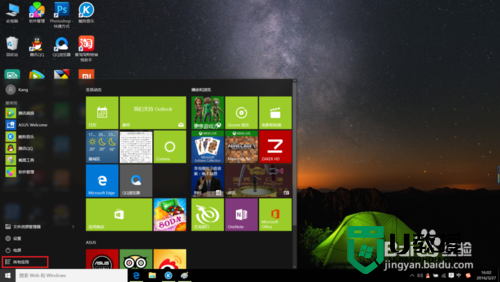
2、下拉找到WINDOWS系统,点击打开;
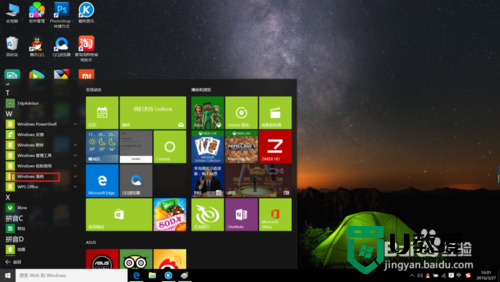
3、找到控制面板,点击打;
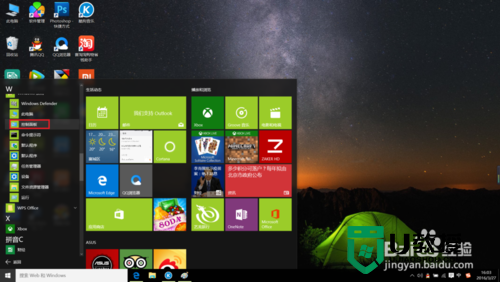
4、找到用户账户,点击打开;
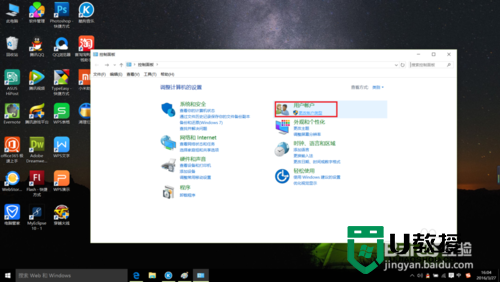
5、点击账户名,打开。你就可以看到更改账户名字样了;
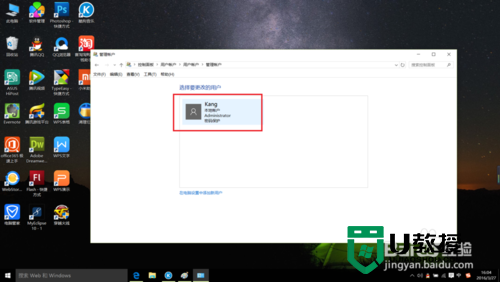
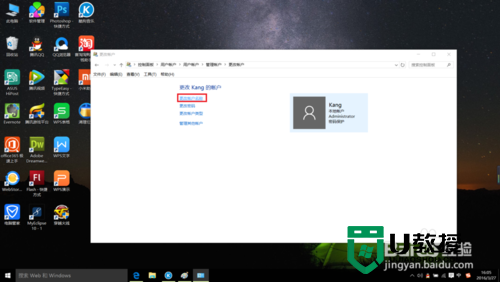
掌握以上的五个步骤大家就知道win10怎么更改管理员账户了,想修改帐户名称的用户可以根据上述的方法来操作完成设置。
相关教程:
win10本地账户管理员改名
win10怎么更改管理员账户,wn10笔记本更改账户名的方法相关教程
- win11更改管理员账户名 win11如何更改账户管理员名称
- Win10家庭版管理员账户改名怎么改?Win10家庭版管理员账户改名方法
- Win10家庭版管理员账户改名怎么改?Win10家庭版管理员账户改名方法
- win11管理员账户为啥不能改 win11管理员账户怎么更改名字
- win11管理员账户为啥不能改 win11管理员账户怎么更改名字
- win11管理员账户为啥不能改 win11管理员账户怎么更改名字
- Win10家庭版管理员账户改名怎么改?Win10家庭版管理员账户改名方法
- win11为啥更改不了账户名 win11电脑怎么改管理员名字
- Win10家庭版管理员账户改名怎么改?
- win7系统怎么更改用户账户名称|win7修改用户名的方法
- 5.6.3737 官方版
- 5.6.3737 官方版
- Win7安装声卡驱动还是没有声音怎么办 Win7声卡驱动怎么卸载重装
- Win7如何取消非活动时以透明状态显示语言栏 Win7取消透明状态方法
- Windows11怎么下载安装PowerToys Windows11安装PowerToys方法教程
- 如何用腾讯电脑管家进行指定位置杀毒图解

